可能有用户知道在惠普笔记本中有一款HP Client Security软件,用户可以通过HP Client Security对一些系统设备进行控制,比如我们在惠普笔记本中通过HP Client Security来设置摄像头访问权限。接下来,小编要和大家分享具体的操作设置步骤。
推荐:惠普笔记本win7系统
1、在设备管理器查看图像设备是禁用的,而且右击无法启动该设备;

2、打开HP Client Security,选择“设备权限”;
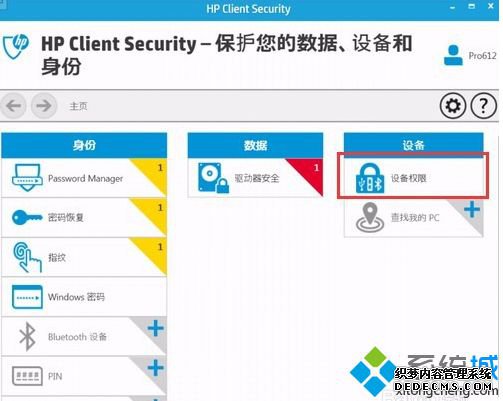
3、在“带有及时验证模式的Device Access Manager”页面点击右侧“更改”按钮;
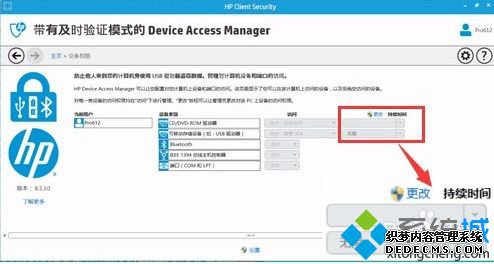
4、在图像设备右侧对应的下拉框中选择“允许”;
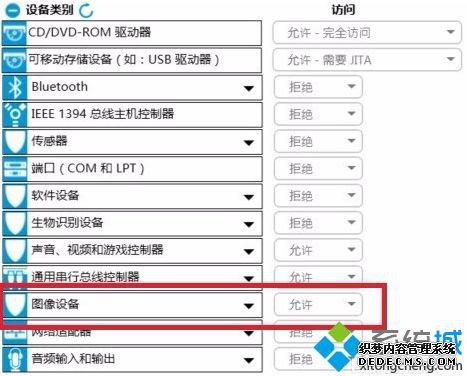
5、这样就可以启用摄像头设备了,同理也可以禁用摄像头。

以上就是在惠普笔记本中使用HP Client Security设置摄像头访问权限的方法。
------相关信息------



